fusion帧格式.docx
《fusion帧格式.docx》由会员分享,可在线阅读,更多相关《fusion帧格式.docx(15页珍藏版)》请在冰豆网上搜索。
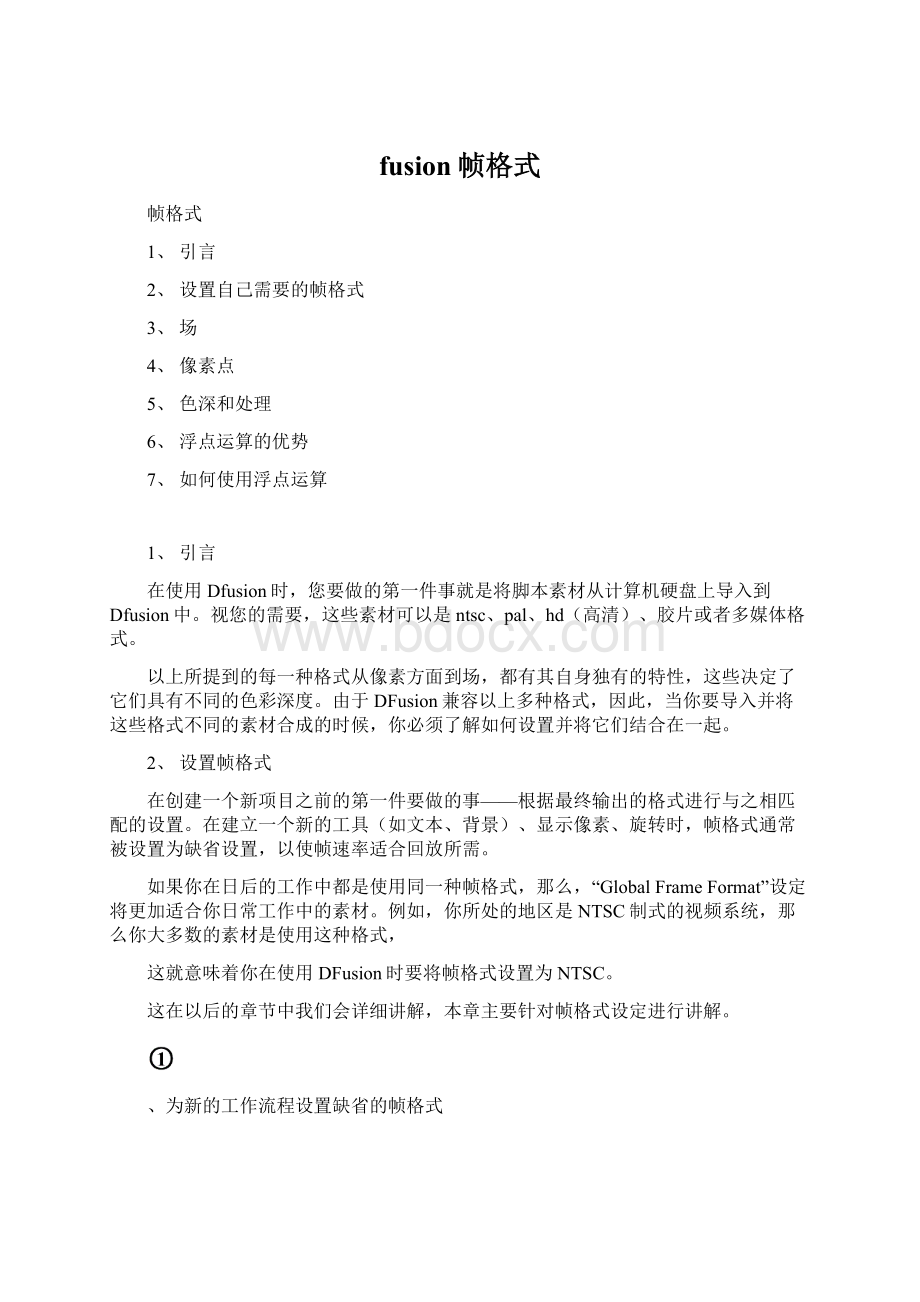
fusion帧格式
帧格式
1、引言
2、设置自己需要的帧格式
3、场
4、像素点
5、色深和处理
6、浮点运算的优势
7、如何使用浮点运算
1、引言
在使用Dfusion时,您要做的第一件事就是将脚本素材从计算机硬盘上导入到Dfusion中。
视您的需要,这些素材可以是ntsc、pal、hd(高清)、胶片或者多媒体格式。
以上所提到的每一种格式从像素方面到场,都有其自身独有的特性,这些决定了它们具有不同的色彩深度。
由于DFusion兼容以上多种格式,因此,当你要导入并将这些格式不同的素材合成的时候,你必须了解如何设置并将它们结合在一起。
2、设置帧格式
在创建一个新项目之前的第一件要做的事——根据最终输出的格式进行与之相匹配的设置。
在建立一个新的工具(如文本、背景)、显示像素、旋转时,帧格式通常被设置为缺省设置,以使帧速率适合回放所需。
如果你在日后的工作中都是使用同一种帧格式,那么,“GlobalFrameFormat”设定将更加适合你日常工作中的素材。
例如,你所处的地区是NTSC制式的视频系统,那么你大多数的素材是使用这种格式,
这就意味着你在使用DFusion时要将帧格式设置为NTSC。
这在以后的章节中我们会详细讲解,本章主要针对帧格式设定进行讲解。
、为新的工作流程设置缺省的帧格式
从文件菜单中打开偏好设置(Preferences)项,你将会看到弹出的设置框中,一些项目有序地排列在一起。
其中一条主干标有“GlobalsandNewFlowDefaults”,而另一个在你建立每一个工作流程是就立即显示出来。
点击第一个主干旁边的“+”号,分支将被展开。
点击“FrameFomat”后,将会出现对应的控制窗口,你可以根据自己的需要进行参数设置。
在建立每一个新的流程的时候,这里的喧响都是以缺省值决定帧的格式。
在全局选项中改变帧格式不会影响到已经打开的工作流程,它只对新建立的工作流程产生影响。
、缺省格式
缺省格式下拉菜单中提供了若干个通用的帧格式。
多数你用得到的格式都在这里面。
你当然也可以自定义新的帧格式,并通过点击“NEW”按钮来实现,并把它安装在下拉菜单里面。
缺省的文件格式存储后文件名为“vidfmodes.def”并与你安装的DF软件在同一个根目录下,如果你更改了现行的模式或建立了一个新的模式,它们将被保存在这个文件里。
如果想将这些设置运用到一台新的设备当中,只需简单的将这个文件复制到另一台机器当中即可。
宽、高
这将决定新建立图像的尺寸如背景、文本等,同时也决定了图像的噪波大小。
帧速率
帧速率把DF中所有关系到播放的因素作为设置对象,预演、缓存、音频以及最终渲染成AVI或QuickTime格式,都必须使用这项设置来决定影片的最终播放速率。
、有场
选择这一选项将表明,你在建立新的工作项或者使用新工具的时候,软件将以场处理方式替代默认的帧处理方式。
本书后面的部分将会专门讲解如何掌握场的次序。
、影片大小
这种格式很少用于我们日常用的VIDEO和高清模式,但它迟早将被用到。
、AspectRatio
这项设置是为现行的格式设置一个显示面积中的像素比率。
这一设置极其重要,但通常会被我们在合成时忽略。
在后面的章节中我们将有专门介绍,告诉您它对图像合成将产生哪些影响。
、显示区域框
影片显示区域框的作用是为各种格式的影片提供显示区域参考(同样,我们将今后的“filmandfusion”章节中详细介绍).如果你要合成的影片是”video或HD”,那么你可以不理会这项设置。
3、场
尽管我们以往所制订的NTSC和PAL制式的帧速率标准分别为30帧/秒(或者29.97帧/秒),,但是这(是)实际上是误入了歧途。
电视是按照每秒两倍于以上标准显示图象,只是因为每帧的视频图像由存储在其中的两部分图像组成,这就是我们所说的场。
两个场有规律的互相交替叠加形成一帧(注:
这在电视接收机中通过隔行扫描形成),当电视机接收到信号并显示时,它首先扫描(显示)奇数行,并在每两个奇数行之间留下空白(避免第二次扫描偶数行时压扁图像),然后在第二次的偶数行扫描中,之前奇数行扫描留下的空白被填充。
。
以这个方式,两个交错互补的两部分图像就被存储在一帧当中。
电视实际上是每秒显示60场(NTSC)或者每秒50场(PAL)。
这个技术显著地提高了运动的平滑度,但是是以损耗图象品质(质量)为代价的。
NTSC和PAL使用场的方式,其图像质量只相当于高清标准图像的几分之一。
电影格式不使用场作为它的帧速率。
尽管我们以往所制订的NTSC和PAL制式的帧速率标准分别为30帧/秒(或者29.97帧/秒),,但是这(是)实际上是误入了歧途。
电视是按照每秒两倍于以上标准显示图象,只是因为每帧的视频图像由存储在其中的两部分图像组成,这就是我们所说的场。
两个场有规律的互相交替叠加形成一帧(注:
这在电视接收机中通过隔行扫描形成),当电视机接收到信号并显示时,它首先扫描(显示)奇数行,并在每两个奇数行之间留下空白(避免第二次扫描偶数行时压扁图像),然后在第二次的偶数行扫描中,之前奇数行扫描留下的空白被填充。
。
以这个方式,两个交错互补的两部分图像就被存储在一帧当中。
电视实际上是每秒显示60场(NTSC)或者每秒50场(PAL)。
这个技术显著地提高了运动的平滑度,但是是以损耗图象品质(质量)为代价的。
NTSC和PAL使用场的方式,其图像质量只相当于高清标准图像的几分之一。
电影格式不使用场作为它的帧速率。
尽管NTSC视频通常被说成每帧含有720X486个像素,但事实上每帧由两个场组成,每场有720X243像素。
PAL制式每帧720X576个像素,每场720X288个像素,这就是NTSC和PAL之间的不同。
当进行特效图像的场处理和图像加工时,把每一个场看成是被分离了的帧是相当重要的。
因为NTSC制式和PAL制式之间的场序不同,所以要讲每一帧分离成完整的场,你必须告诉DF被处理的素材的场序。
你在将素材导入时,可以选择这一场处理模式命令。
我们称首次被扫描线扫描的为“上场“(由于其被奇数行扫描,因此也叫奇数行),第二次被扫描的被称为“下场”(偶数场)。
下面我们来看看每一种视频制式中,场是如何交替互补的。
、NTSC 场
第一场为“下场”,偶尔被称为偶数场,因为第一场被存储在偶数扫描行(1、3、5、7)
、PAL 场
第一场为“上场”,有时被称为奇数场,因为第一场被存储在奇数扫描行中(0、2、4、6)
、hd 场
如同PAL制式一样,HD的第一场为“上场”。
除全帧以外,如果导入的素材是其他的模式,DF将自动将每帧处理成两个场。
场结构和全帧(无场)图像
尽管可以通过DF来改变场结构和帧,但我们还需要掌握改变这些这些将会带来什么影响。
对素材进行场处理等同于对帧进行进行场处理,它将直接影响到图像的质量,尤其是在对层进行变形或扭曲处理时。
场能够被错误地混合在一起从而导致播放时画面闪烁、不连贯。
相反,全帧图像被处理后却不会产生那么严重的影响,但有可能降低你的专业质量。
你可以通过将鼠标指针放在工作流程图中的小方块上来察看场或帧的输出设置。
出现的提示框中将显示场信息和被处理过场后的帧数值,用其他的方法仅显示帧尺寸的大小。
这一信息也将直接显示在状态栏中。
当经过场结构处理过的素材与全帧(无场)素材在同一个合成项目中的时候,合成项将以同一个形式输出图像,帧或者场,它将以有场模式输出。
多数工具(e.g.DissolveandChannelBoolean))也将以同样的形势在图像中出现,很少有特殊的情况发生。
据个例子,一个合成流程中的画面由两部门装载项组成。
装载项中背景为NTSC制式的场模式,而前景则是无场模式。
合成项将以有场模式输出,与合成项有关联的工具也将被处理成有场模式。
注意:
基于这一原因,在整个工作流程中,无论包括场运动好事不包括,它都由合成图像中最底层的层的场属性决定你整个合成图像的场处理方式;首先被倒入的背景或层的场处理属性在合成项目中起决定性作用,其他的即使在导入前被存储且已经设置为其他模式,也将被取代为现有模式。
有一个简单实用的方法:
在它们被倒入时将所有的素材全部设置为无场模式(在使用e.g.Background,Text+,FastNoise工具时也推荐使用),从而使DF在工作时最大限度地使每一帧中包容更多的信息。
在流程中设置你的场模式
由于输入背景的场模式决定了合成图像的处理模式和帧模式,一条捷径就是:
在开始之前,先按你自己的要求设置一个黑场背景的场模式,这个黑场背景的颜色设置为r0,g0,b0,a0(不含Alpha通道),这样的话导入的所有其他工作项将按照它的场处理模式工作。
DF4中有其他一个方法,就是在saver工具中设置处理模式。
Saver工具中缺省的设置是自动,你也可以将它设置为无场,NTSC或PAL场模式。
注意:
被装载的图像效果将由你自己或你是用什么样的源工具决定,这些属性的变化将直接对场或帧发生作用,但不能作用于正在进行处理的图像的数值。
如果有需要,在进行以上改变之前,应将素材保存在磁盘上,因为进行以上设置将改变素材的属性。
举个例子,一幅静帧图像能够以全帧的方式被导入,这幅画面上被合成了标题文本(即字幕,以全帧Text+工具建立的)和上滚字幕。
使用设置了自动处理模式的saver保存以上的项目将能够得到精确的帧动画;保存在磁盘上的这些帧不包含场运动。
将这些保存了的项目设置成为NTSC的场模式将得精确的场动画;而字幕通常会被合成在背景上两次但仍然是全帧,这些帧会相应的扫描线被抽出并相互交替互补,而且保存到此盘后包含平滑的帧运动信息。
另一个例子,细想一个没有动画的文本(以全帧方式建立)合成在有场的视频素材上(以有场的方式导入)。
在默认情况下,这些字幕将被以与处于底层的素材一样的场运动方式保存。
如果强行改变保存的帧模式为全帧,那么,每一个第二场将会被渲染。
而视频素材中的每一个其它场为避免场运动而将被遗漏,剩下的场被第一场篡改从而形成全帧,然后被保存。
4、像素点
像素是指电视图像一个像素的尺寸大小。
计算机屏幕和多数的电影格式都使用正方形像素点,许多视频格式则使用长方形像素点,经过计算机处理后制作出来的图像在显示设备上不会以正方形像素显示,你不但要对源素材的像素做到心中有数,而且要考虑到最终显示设备的显示特性。
像素点对图像显示产生影响,包括合成项目的显示,图像的transform特技(除旋转特技以外)。
如果你不为你的素材设置像素点以适合它的格式,你的合成图像会显示不正常。
DF将像素点以宽高比的形式体现。
一个宽高比为1:
1的像素点为正方形,1:
2则表示像素点的高是宽的两倍。
以下的列表是大多数常用图像格式的像素点的比值
NTSC(D1)–1:
1.1111
NTSC(widescreen)–1:
0.83333
PAL()D1)–1:
0.9375
PALPlus(widescreen)–1:
0.70325
像素点如何影响显示
当一幅图像以非正方形的像素点显示时。
由于你在计算机监视器上是以正方形像素点来显示图像,所以DF必须对图像进行轻微的改变。
这保证了你总能看到正确的几何图形,如:
圆形不会被压扁而变成椭圆形,正方形不会变成矩形。
一个非常快捷的方法被经常应用于这种变化,那就是通过减慢你的显示和播放设备来防止。
使用快速转换的副作用是图像质量将受到轻微影响,对角线可能显示锯齿。
这只是显示上的缺陷,并不会对DF的处理和存储画质产生影响。
当你看到你的图像效果失真或混叠时,通过改变原有像素点设置可以使图像恢复正常,方法是:
在显示窗口栏上点击1:
1按钮(图1)。
这会让显示以真正的正方形像素来显示而不用经过补偿。
使用这种方法后,如果图像失真消失了,那么你不必为它最后输出而担心。
你还可以通过使用“smoothresize”功能(在显示窗口上点击右健,图2)来过滤像素点的变换失真(只对显示发生作用),但显示可能会因此变慢点(有时特别明显)。
设置像素点
当要建立一个新工具并加入到工作流程中去的时候,像素点在帧格式选项中被设定为默认值。
你可以在相应的工具栏中为新建立的工具设定像素点。
可以在工具控制栏中点击鼠标右键选择相应的选项或在“pixelaspect”栏中输入相应数值。
被导入素材的像素点控制,你可以DF界面右边的控制栏中查看,以下的选项时可用的:
format
这一选项在新导入素材时为默认设置。
选择这一按钮,将看到被导入图像的有关信息。
某些格式(特别是TIFF)包含了这些信息。
Default
默认设置
Custom
选择这一选项后,将随后展现出可用于设置素材像素点的控制菜单,在控制选项上点击鼠标右健后会出现相应的菜单,上面有针对各种格式的预设值可控选择,也可以通过输入相应值来设置素材的像素点。
如果你不能确定某一个选项的含义,你可以将鼠标放在流程中的那个工具(长条形方块)上,上面会有相关的信息显示,也可以通过察看状态栏获取相关信息。
由不同像素点构成的图像
当由不同像素点构成的图像素材同时存在于一个合成项目中的时候,输出工具将以与背景图像输入时相同的像素点输出这些图像。
前景输入的图像将被转换成与背景像素点相同的图像,大多数工具(e.g.DissolveandChannelBoolean)在应用时会忽略素材像素点的差异。
5、色深及处理
在DF中所提及的色深的概念是指每一幅图像它所包含的每一个色彩通道的比特值。
一个8比特色彩通道是指每一个红、绿、蓝像素以及ALPHA通道的比特值为8,由它们组成的彩色像素点为32bits.
较高的色深,表明一幅图像包含有更多可用的色彩信息。
DF中的三种不同的色深
8bit
8bits彩色处理通常被应用于大多数的视频格式(某些设备有可能使用10bit色深的视频模式)。
8bit色深可能会产生较明显的色阶,致使图像的色彩看起来不是那么的平滑自然,而且进行gamma处理和色彩校正处理后会有更多的缺陷出现。
16bit
16bit色深大大地保证了图像显示的精确性,这种模式有效地解决了色阶问题,改善了色彩还原。
每通道色彩16bit处理所花的时间和消耗的内存将比8bit处理长(多)。
对8bit的素材(tga,bmp,avi以及qtime等格式文件)进行16bit的处理不会产生色阶,但不能进行更为精确的色彩校正处理(素材的色深决定)。
我们注意到,不管10bit还是8bityuv格式,诸如此类的视频标准的图像在经过16bit处理后图像效果仍然比用8bit处理有一些改善。
32bit(浮点)
这就是我们通常所谈到的浮点,每通道32bit色彩处理的精确性超过16bit,比8bit传送更多倍的色彩信息。
16bit色彩一般包括了所有我们可以描述的标准数字影片处理的色彩。
与16bit处理一样,它(浮点处理)将花费更长的处理时间和内存。
每通道32bit色彩处理的优势在于,它是以浮点值方式存储向素值而不是像素整体。
这允许浮点图像不以每一行的方式存储,使得像素具有更多的白色、黑色和灰色信息。
文件格式诸如Cineon,HDR,部分TIFF,FLX以及RPF,都可以超出色彩阵列的存储值。
设置色深
如同图像由场命令和像素点决定一样,每一个被导入或新建的工具都能被定义色深以用于图像处理。
当一个源工具被加入到流程中时,帧格式设置通常使用一个默认的色深值。
在这个设置栏中有三个下拉菜单可以被用来设置不同的色深。
你可以根据不同的需要设置不同的色深(theinteractivesession,finalrendersandpreviewrenders.)。
当你进行网络协同作业或设置一个工作流程时,将色深设置为8bit将有利于系统处理速度。
我们不推荐你在进行浮点运算时使用不同的色深,因为那将会产生完全不同的图像效果。
当你加入一个新工具,流程的帧格式选项栏可以被用来设置色深。
如果稍后要在流程中改变色深设置,那么那个工具的色深设置也将被改编。
你可以在常见的工具栏中来改变源工具的色深设置(标有核反应标志的标签)。
当你在这一旋项中按照自己的需要设置了非默认的色深值,所有图像将不会按照原有的设置选项栏中的色深设置来显示、处理色彩。
导入素材的色深设置栏与源工具(如文本工具和背景发生器)的色深设置栏看起来有些不同。
导入素材的色深设置在import栏中,这里有一个附加选项设置——labelled格式。
这是针对新导入素材的默认设置。
DF能根据不同的文件存储格式使用不同的色深。
例如,如果你从一台标准的磁盘录像机上导入一个dps文件,它将设置成8bit。
如果是16bit的TIFF文件,色深将被设置成16bit.如果导入的是Cineon或DPX文件,默认的设置为float色深。